Neu in Global Mapper Standard 26.0 - Verbesserte Benutzerfreundlichkeit, Bearbeitung und Datenunterstützung
Die kürzlich veröffentlichte Version 26.0 von Global Mapper® enthält aufregende neue Funktionen für mehr Benutzerfreundlichkeit, 3D-Datenbearbeitung und Dateiformatunterstützung. Diese Funktionen sollen Global Mapper zu einem noch wertvolleren Werkzeug in Ihrem Geodaten-Werkzeugkasten machen. Lesen Sie weiter, um mehr über die Neuerungen in Version 26.0 von Global Mapper zu erfahren!
Schauen Sie sich diesen Beitrag über die wichtigsten neuen Funktionen in Global Mapper Pro v26.0 an!
Suchen: Finden Sie genau das, was Sie brauchen
Version 26.0 von Global Mapper enthält Aktualisierungen, die die Benutzerfreundlichkeit des Programms verbessern. Zwei dieser neuen Funktionen in Global Mapper v26.0 erweitern die Software um Suchfunktionen, mit denen Sie leichter genau das finden, wonach Sie suchen. Ein Global Command Such-Werkzeug listet alle Werkzeuge in Global Mapper auf, sodass Sie jedes einzelne leicht finden und verwenden können. Eine Überarbeitung des Werkzeugs Daten Online finden (Connect to Online Data) fügt eine Suchoption hinzu, mit der Sie die ständig wachsende Liste verfügbarer Online-Quellen filtern können.
- Kostenlose Datenquellen für Satellitenbilder (Link zu Youtube)
- Hinzufügen benutzerdefinierter Online-Datenquellen (Link zu Youtube)
- Kostenlose Quellen für Höhendaten
Globale Befehlssuche
Das Entwicklungsteam von Blue Marble Geographics arbeitet unermüdlich daran, Global Mapper auf der Grundlage von Benutzeranfragen und Branchentrends um neue Werkzeuge und Optionen zu erweitern. Während die Werkzeuge in Global Mapper erweitert werden, sind wir bestrebt, Lösungen zu entwickeln, die die Navigation in der Software erleichtern.
Die in Version 25.1 des Programms angekündigte neu organisierte Menüstruktur brachte mehr Ordnung in die ständig wachsenden Werkzeugsets. Durch die tägliche Arbeit mit Global Mapper und den Austausch mit Power-Usern wurde deutlich, dass eine durchsuchbare Werkzeug-Box benötigt wird.
Ein neues globales Befehls-Such-Werkzeug dient als Werkzeug-Box für Global Mapper. Dieses andockbare Fenster organisiert alle in Global Mapper verfügbaren Werkzeuge und Befehle in logischen Kategorien. Durchsucht als Baumstruktur oder mit einer dynamischen Filtersuche oben im Fenster macht es die Such-Toolbox einfach, das benötigte Werkzeug zu finden, ohne durch die Symbolleisten und Menüs von Global Mapper zu blättern.
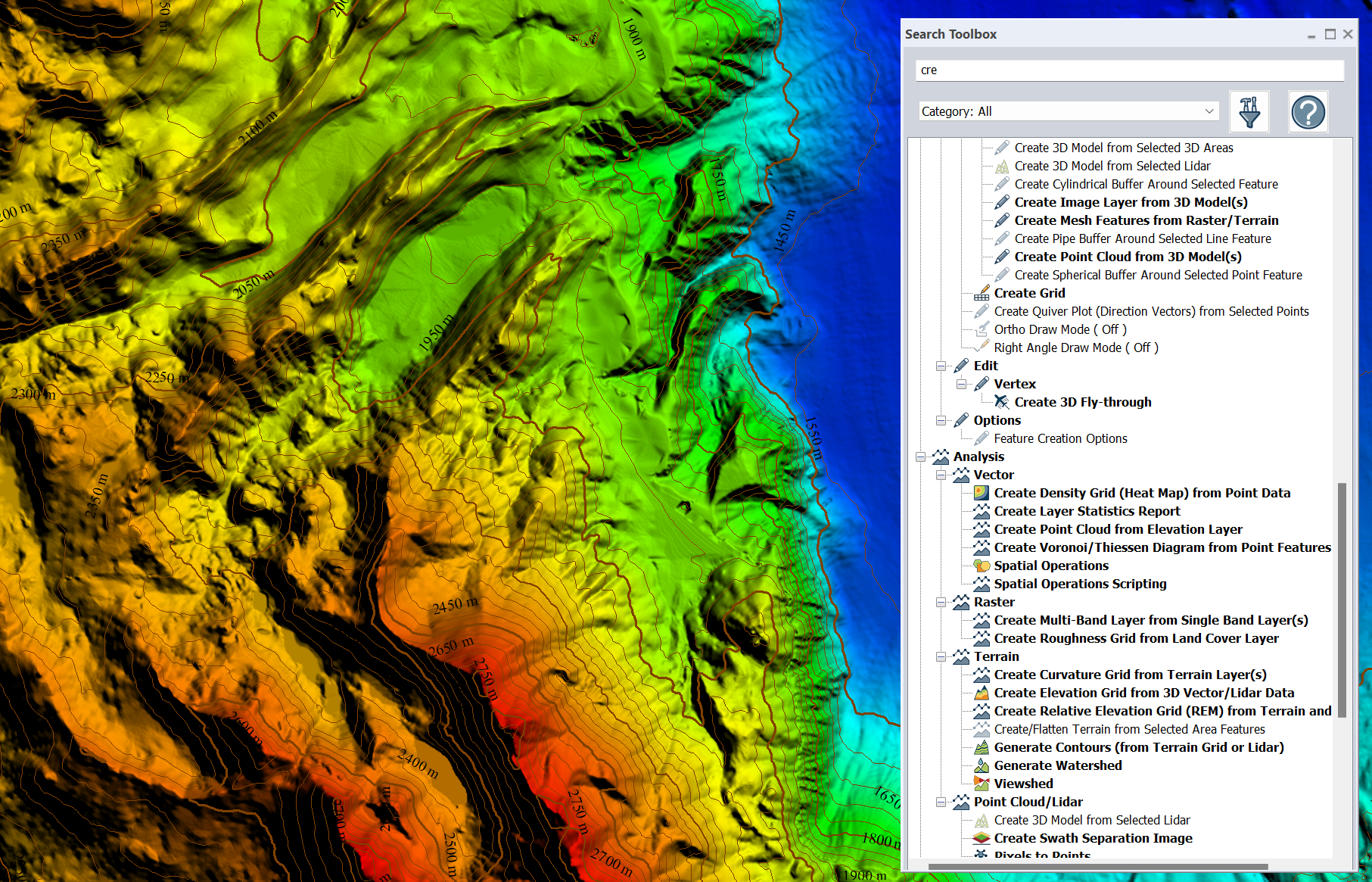
Die globale Befehlssuche kann über das Menü Datei, die Symbolleiste Datei oder über die Tastenkombination STRG + F im Kontext der Hauptansicht des Programms geöffnet werden.
Durch Doppelklicken auf ein Werkzeug wird dieses geöffnet oder aktiviert, während es durch einfaches Klicken ausgewählt wird. Über die Fragezeichen-Schaltfläche oben im Fenster können Sie die Hilfeseite öffnen, um weitere Informationen zu erhalten. Mit der Schaltfläche Filter können Sie die Liste der Werkzeugen auf diejenigen filtern, die für die im Arbeitsbereich geladenen Daten relevant sind. Mit dieser Funktion können Sie gezielt nur die Werkzeuge durchsuchen, die Sie derzeit aktivieren und verwenden können.
Online-Datenquellen durchsuchen
Das Werkzeug Online-Datenquellen durchsuchen in Global Mapper ist für seine umfangreiche Liste von Datenquellen bekannt. Dieses Werkzeug, das für das direkte Streaming von Daten aus Online-Quellen in Global Mapper entwickelt wurde, enthält eine umfangreiche Liste integrierter Quellen. Über eine neue Suchleiste am oberen Rand dieser Liste können Sie die Liste der Quellen nach ihren Namen filtern. Wenn Sie beispielsweise Image eingeben, wird die Liste auf die Quellen reduziert, die Bilder im Quellennamen enthalten.
Eine weitere bemerkenswerte Änderung am Werkzeug Online-Datenquellen durchsuchen ist die Aufteilung des Werkzeugs in einen zweistufigen Dialog. Das erste Fenster enthält die Liste der Quellen, die neue Suche und Optionen zum Hinzufügen neuer Datenquellen. Klicken Sie nach Auswahl einer Quelle auf Weiter. Im zweiten Fenster können die Optionen für die Grenzen und das Laden von Daten festgelegt werden, bevor Sie auf Verbinden klicken, um die Daten in Global Mapper zu laden.
Bearbeitung: Erstellen und Ändern von 3D-Daten
Ein Großteil von GIS besteht aus der Erstellung und Änderung von Daten. Global Mapper enthält eine Vielzahl von Werkzeugen zur Datenerstellung und -bearbeitung für viele verschiedene Datentypen. Die Aktualisierungen in Global Mapper v26.0 konzentrieren sich auf die verbesserte Bearbeitung von 3D-Daten, insbesondere die Erstellung abgeflachter Lagepläne im Gelände und die Anpassung von 3D-Vektorlinien.
Die Grenzen einer abgeflachten Baufläche einhalten
Die Möglichkeit, einen abgeflachten Lageplan auf der Grundlage eines geladenen Gebietsmerkmals zu erstellen, ist in Global Mapper seit vielen Versionen verfügbar. Dieses Werkzeug verwendet eine Polygonbegrenzung und ein geladenes Gelände für das Gebiet, um einen abgeflachten Standort mit Kanten zu erstellen, die sich sanft neigen, um eine Verbindung zum umgebenden Geländebereich herzustellen. In Version 25.0 von Global Mapper wurde eine neue Option eingeführt, um die Platzierung des abgeflachten Standorts auf dem Gelände zu optimieren. Neu in Version 26.0 ist eine Option, um das gesamte bearbeitete oder geänderte Gelände innerhalb der ausgewählten Polygonbegrenzung zu halten, wenn der abgeflachte Standort generiert wird.
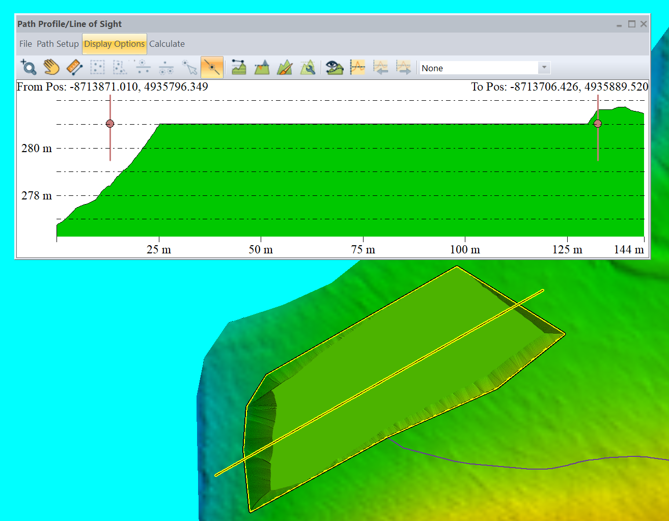
Bei der Erstellung eines abgeflachten Lageplans können Gesamtgrenzen für das Erdbauvorhaben definiert werden, um die Bauplanung zu erleichtern.
Das Werkzeug Abgeflachte Baufläche erstellen bietet Benutzern jetzt mehrere Optionen, um das bearbeitete Gelände innerhalb der ausgewählten Polygongrenzen zu halten. Eine neue Option zur Abflachung des Geländes an den Rändern auf eine bestimmte Höhe ist standardmäßig deaktiviert, um die Funktionalität des Werkzeug mit der von früheren Versionen von Global Mapper identisch zu halten. Aktivieren Sie das Kontrollkästchen in der Werkzeug-Einrichtung, um die neue Abflachungsoption zu verwenden. Dieses Kontrollkästchen wurde von Global Mapper-Benutzern häufig angefordert und ermöglicht es Ihnen, das gesamte bearbeitete Gelände innerhalb der ausgewählten Begrenzung zu halten, wodurch die erforderliche Kontrolle über den bearbeiteten Bereich bei der Planung von Erdbauprojekten mit bestimmten Begrenzungen gewährleistet wird.
Bearbeiten von Linien im Pfadprofil
3D-Linienelemente in Global Mapper können aus Dateien geladen, als Konturen oder Bruchkanten erstellt oder manuell digitalisiert werden. Die Höhenangaben pro Knotenpunkt in Linien können anhand von geladenem Gelände, Punktwolkenebenen oder manueller Knotenpunktbearbeitung aktualisiert werden. Version 26.0 von Global Mapper ermöglicht die Feinabstimmung von 3D-Linien im Pfadprofil-Werkzeuges durch die Verwendung von senkrechten Profilen.
Um die Knotenpunktpositionen eines Linienelements mithilfe der Pfadprofilansicht anzupassen, wählen Sie zunächst die Linie aus und erstellen eine Pfadprofilansicht entlang dieser. Klicken Sie in der Querschnittsansicht auf die Schaltfläche Elemente bearbeiten/extrahieren. Dadurch wird eine Reihe von senkrechten Profilen mit einer Ansicht pro Knotenpunkt erstellt. Anschließend kann der in jeder Profilansicht angezeigte Knotenpunkt innerhalb der Ansicht verschoben werden, um die Position anzupassen.
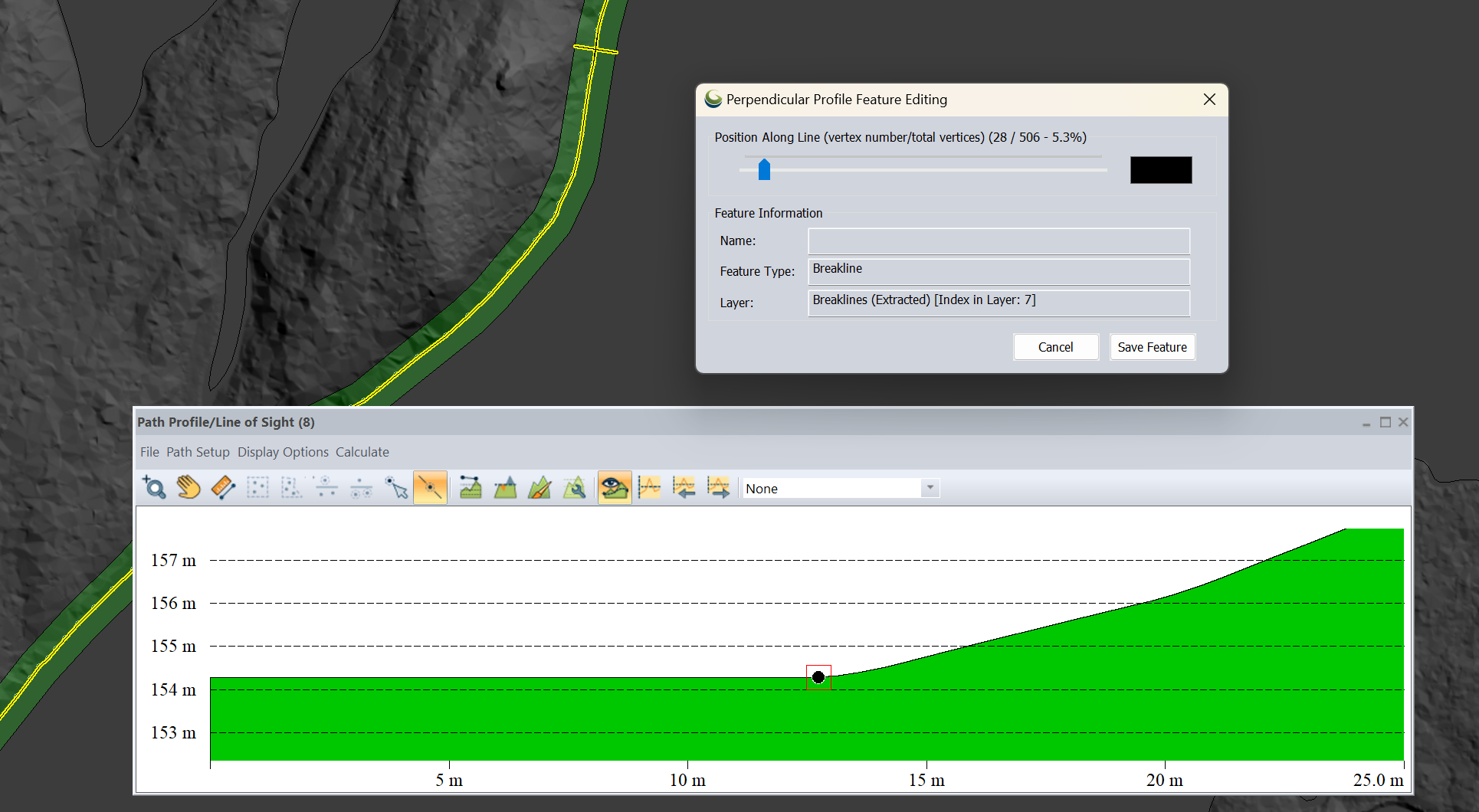
In Global Mapper Standard können Benutzer 3D-Linien in Bezug auf Geländeschichten anpassen. In Global Mapper Pro kann dasselbe Werkzeug mit Punktwolkendaten verwendet werden, die in der Profilansicht angezeigt werden.
Unterstützung neuer Daten- und Dateiformate
Da Global Mapper ein datengesteuertes Programm ist, ist das Entwicklungsteam von Blue Marble Geographics bestrebt, so viele Dateiformate und Datentypen wie möglich zu unterstützen. Mit über 300 unterstützten Dateiformaten für den Import und fast ebenso vielen für den Export ist Global Mapper führend in der Interoperabilität von Daten. Global Mapper v26.0 verbessert die Unterstützung von Lidar-Daten, bietet die Möglichkeit, in Cesium-Formate zu exportieren, und führt eine neue hochauflösende Online-Datenquelle ein.
Nicht standardmäßige Punktwolkenfelder
Global Mapper hat schon immer die Standard-Attributsätze in den Punktwolken-Dateiformaten LAS und LAZ unterstützt. Neu in Version 26.0 ist die Unterstützung zusätzlicher Attributfelder, die mit Punktwolken-Rückgaben verknüpft sind.
Diese nicht standardmäßigen Felder oder Extra-Byte-Felder können zusätzliche Informationen für Punktwolken enthalten, die während der Datenerfassung von einem Sensor generiert oder in einem Nachbearbeitungsprozess berechnet wurden. Durch die zusätzliche Möglichkeit, diese nicht standardmäßigen Punktwolkenattribute zu laden, erweitern sich die Möglichkeiten, mit Punktwolkendaten zu arbeiten und die Informationen anzuzeigen. Nach dem Laden in Global Mapper können diese zusätzlichen Datenfelder in das LAS/LAZ-Format sowie in das proprietäre Global Mapper Package-Format exportiert werden.
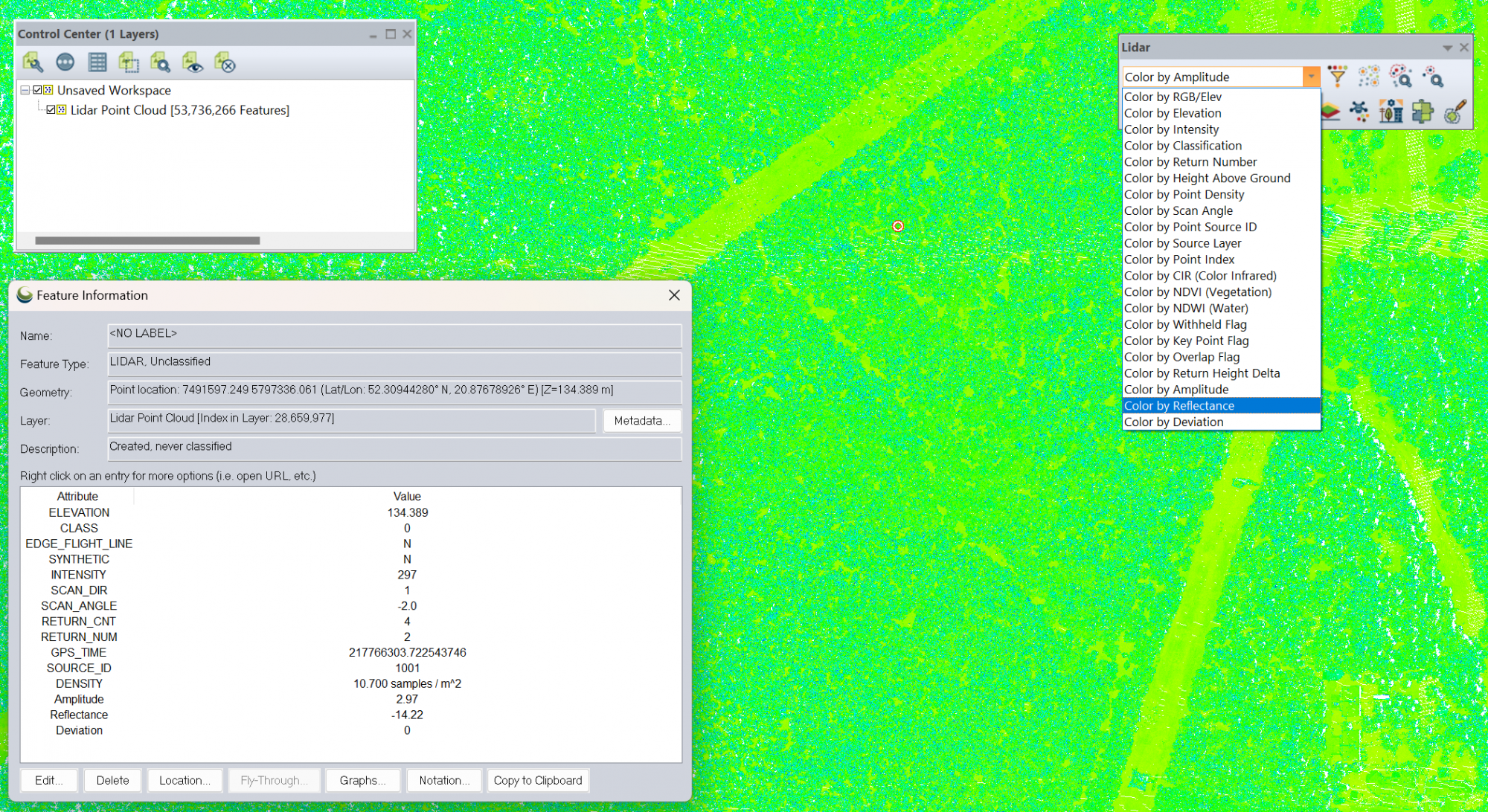
Während Global Mapper Standard die zusätzlichen Punktwolkenfelder jetzt aus einer Datei laden kann, bietet Global Mapper Pro Optionen zur Visualisierung der Daten mit Punktwolken-Zeichenmodi.
Unterstützung beim Cesiumexport
Eine weitere sehr gefragte Funktion in Global Mapper v26.0 ist der Export in Cesium-Kachelformate. Cesium-Datenformate erfreuen sich zunehmender Beliebtheit und sind für die Verwendung mit Cesium-Produkten zur Datenanzeige optimiert. Alle 3D-Datentypen – Gelände, Vektor, Netz und Punktwolke – können in Cesium-Formate exportiert werden. Cesium-Geländekacheln unterstützen Raster-Geländedaten, während Cesium-3D-Kacheln 3D-Vektoren, Netzebenen und Punktwolken unterstützen.
TCarta Marine Basemap
Eine bemerkenswerte Ergänzung der Liste der frei verfügbaren integrierten Online-Datenquellen sind die TCarta-Marine-Basemap-Daten. Diese hochauflösende Quelle ist eine beschriftete und schattierte Meeresreliefkarte, die über das Tool Mit Online-Daten verbinden in Global Mapper gestreamt werden kann. Mit globalen Grenzen bietet die Datenquelle von TCarta eine hervorragende Basiskarte für jedes Projekt, das in Küsten- oder Meeresgebieten durchgeführt wird.
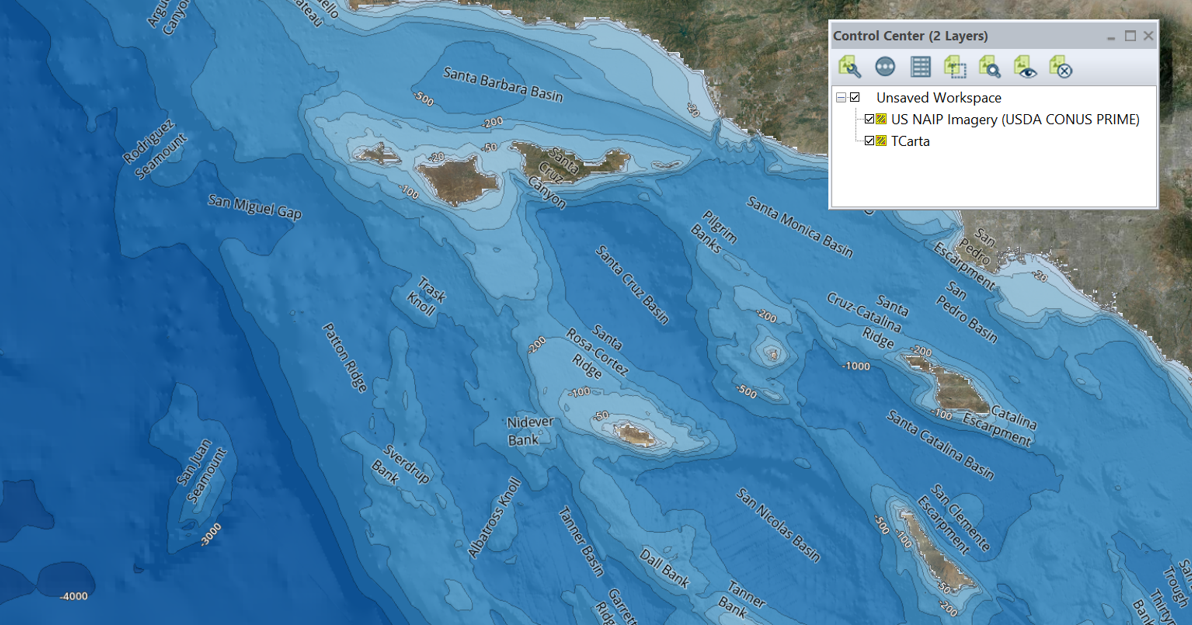
Suchen Sie in der neuen Suchfunktion von „Connect to Online Data“ nach TCarta, um diese Quelle zu finden und zu erkunden.

